我们在使用win10电脑的时候,想要在开始菜单中设置显示最近添加的应用列表,该怎么操作呢?今天就跟大家介绍一下如何给win10的开始菜单设置显示最近添加的应用的具体操作步骤。
-
1. 首先打开电脑,进入桌面,点击左下角的开始图标。
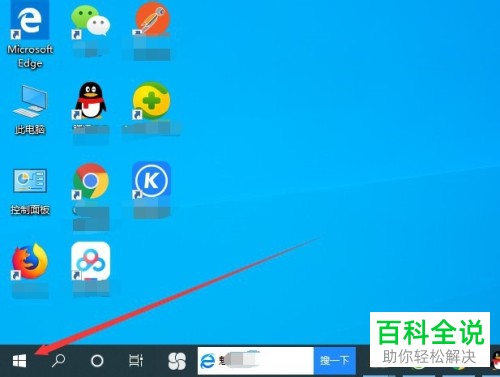
-
2. 在打开的菜单中,点击左下方的齿轮图标,进入“设置”。

-
3. 在打开的设置页面,找到“个性化”选项,打开。
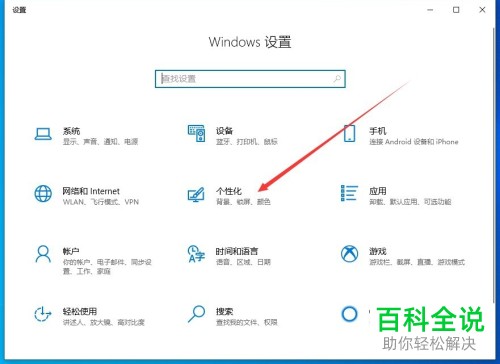
-
4. 如图,在打开的个性化设置页面,点击左侧的“开始”选项。
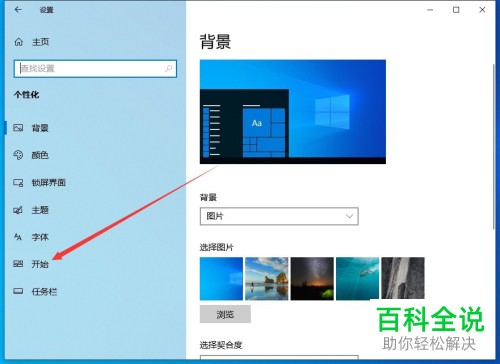
-
5. 在右侧打开的开始设置页面,找到“显示最近添加的应用”的选项,将下方的开关打开即可。
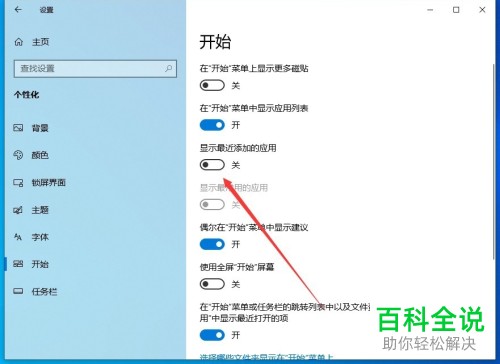
-
6. 这时,我们在开始菜单中就可以看到显示的“最近添加的应用”了。
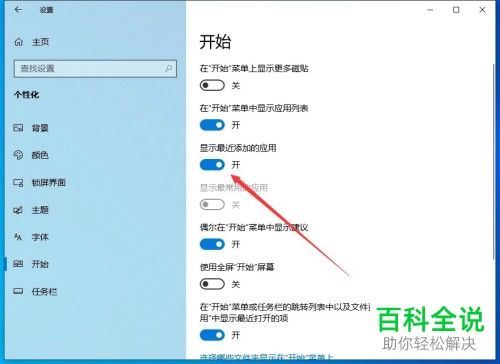
-
以上就是如何给win10的开始菜单设置显示最近添加的应用的具体操作步骤。
